excel怎么调列宽 自适应列宽的3种调整方式
时间:2025-05-20 | 作者: | 阅读:0如何快速调整excel列宽以实现自适应列宽?在excel中,可以通过以下三种方法实现:1. 双击列标题右侧的分隔线,excel会自动调整列宽以适应内容。2. 使用快捷键alt + o + c + a来实现选定列的自适应列宽。3. 使用vba代码sub autofitcolumns() dim ws as worksheet set ws = activesheet ws.cells.entirecolumn.autofit end sub来自动调整当前工作表所有列的宽度,使其适应内容。
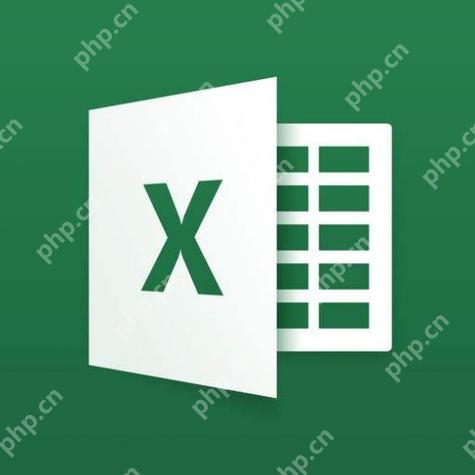
要在Excel中调整列宽以实现自适应列宽,可以使用以下三种方法。
如何快速调整Excel列宽以实现自适应列宽?
在Excel中,快速调整列宽以实现自适应列宽的最直接方法是双击列标题右侧的分隔线。这样,Excel会自动调整列宽,使其刚好适合该列中最宽的内容。这种方法非常方便,尤其是在处理大量数据时,可以大幅提高工作效率。
Excel自适应列宽的快捷键是什么?
如果你喜欢使用快捷键来提高工作效率,可以使用Alt + O + C + A来实现自适应列宽。这个快捷键序列会自动调整选定列的宽度,使其适应内容。虽然记住这个快捷键可能需要一些时间,但一旦掌握,它将成为你处理Excel数据时的得力助手。我个人在处理大量财务报表时,常常依赖这个快捷键,它让我能够迅速调整列宽,节省了不少时间。
如何使用VBA代码实现Excel列宽自适应?
对于需要更高级控制的用户,可以通过VBA(Visual Basic for Applications)来编写代码,实现列宽的自适应调整。以下是一个简单的VBA代码示例:
Sub AutoFitColumns() Dim ws As Worksheet Set ws = ActiveSheet ws.Cells.EntireColumn.AutoFitEnd Sub登录后复制
这个代码会自动调整当前工作表中所有列的宽度,使其适应内容。如果你经常需要进行这种操作,可以将这段代码保存为一个宏,然后通过分配快捷键或按钮来调用它。我曾经在一个项目中使用这种方法来批量处理多张工作表的列宽调整,极大地提高了工作效率。
如何在Excel中手动调整列宽以实现自适应?
除了上述方法外,你也可以手动调整列宽来实现自适应。方法是选中列,然后拖动列标题右侧的分隔线,直到列宽适合内容为止。虽然这种方法不如双击或快捷键快,但它提供了更精细的控制,适合那些需要微调列宽的用户。我在处理一些需要精确对齐的表格时,常常使用这种方法,尽管它稍微费时,但效果非常好。
来源:https://www.php.cn/faq/1323457.html
免责声明:文中图文均来自网络,如有侵权请联系删除,心愿游戏发布此文仅为传递信息,不代表心愿游戏认同其观点或证实其描述。
相关文章
更多-

- WPSOCR识别无限次 WPS Office会员特权免广告使用
- 时间:2025-07-29
-

- 专业PPT成品展示网站 高质量PPT方案参考
- 时间:2025-07-29
-

- office2010表格行高默认值 word表格列宽根据窗口自动调整
- 时间:2025-07-29
-

- Excel数据透视表缩进 Excel报表内容缩进调整指南
- 时间:2025-07-28
-

- Office语法检查增强版 多语种纠错终身免广告
- 时间:2025-07-28
-

- word2010表格行高精确设置 excel表格多列等宽调整步骤
- 时间:2025-07-28
-

- office365表格行高自适应 wps文字表格列宽固定值修改方法
- 时间:2025-07-28
-

- 成品PPT案例分享平台 可直接使用PPT资源
- 时间:2025-07-28
精选合集
更多大家都在玩
大家都在看
更多-

- 合成神龙小游戏推荐
- 时间:2026-01-15
-

- 傻子网名男生两个字霸气(精选100个)
- 时间:2026-01-15
-

- 千年寻仙追杀仇人攻略
- 时间:2026-01-15
-

- 空灵诗篇商店换购教程
- 时间:2026-01-15
-

- 支付宝怎么发送口令红包?支付宝发送口令红包的方法
- 时间:2026-01-15
-

- 玉茗茶骨第4集剧情介绍
- 时间:2026-01-15
-
- 抖音切片是怎么赚钱的?
- 时间:2026-01-15
-

- 好听昵称唯美男生霸气网名(精选100个)
- 时间:2026-01-15


![《这是我的土地》 v1.0.3.19014升级档+未加密补丁[ANOMALY] v1.0.3.19014](https://img.wishdown.com/upload/soft/202601/04/1767522369695a4041041f4.jpg)




![《海港物语》 v1.2.0升级档+未加密补丁[TENOKE] v1.2.0](https://img.wishdown.com/upload/soft/202601/15/176846413069689f02db6a0.jpg)




